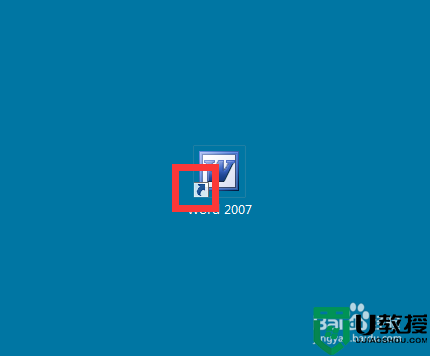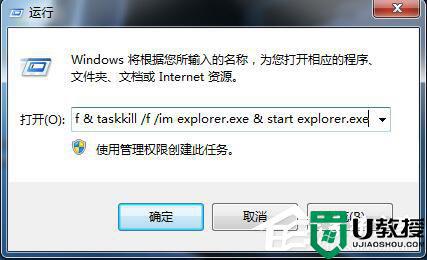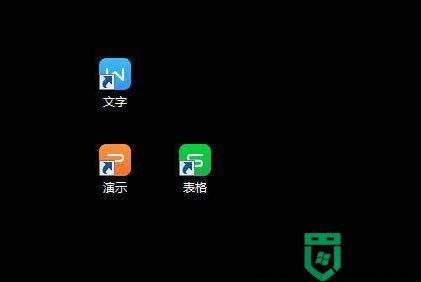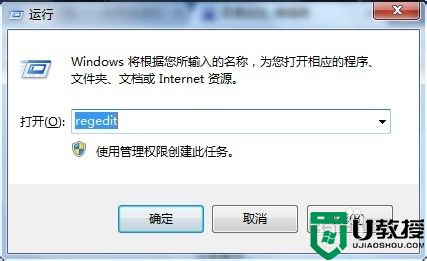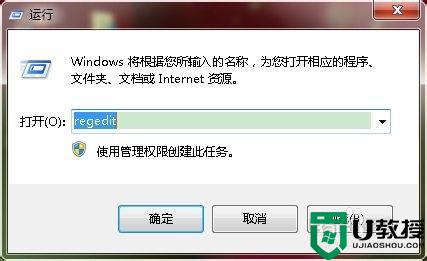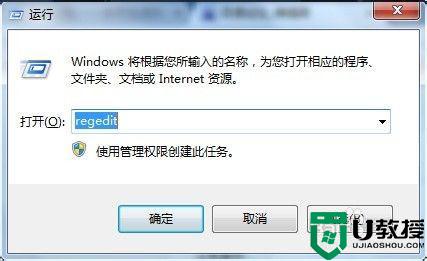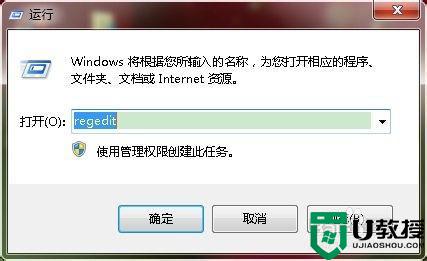win7去掉电脑桌面图标箭头设置方法 win7如何去掉桌面图标的箭头
时间:2022-11-24作者:xinxin
每次在官方win7电脑桌面上创建一些程序的快捷方式图标的时候,都是为了方便用户能够快速找到并打开,可是对于一些追求个性化设置的用户来说,就想要将win7系统快捷方式图标上的小箭头标志去掉,对此win7如何去掉桌面图标的箭头呢?下面小编就给大家带来win7去掉电脑桌面图标箭头设置方法。
推荐下载:win7精简系统下载
具体方法:
1、win+R键弹出运行对话框-输入regedit,点击确定。
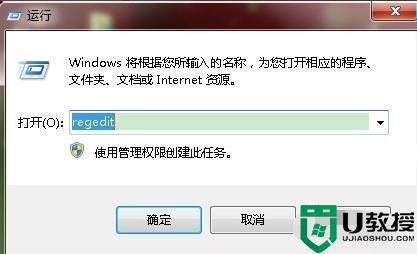
2、打开注册表界面。
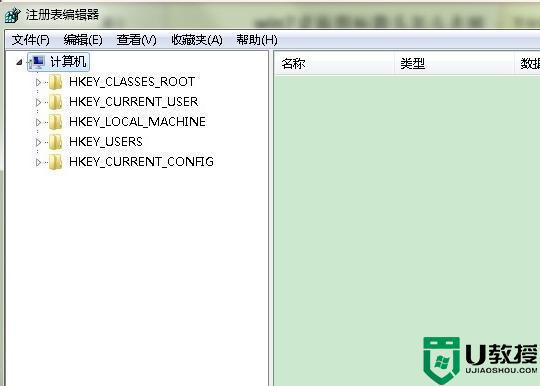
3、依次展开注册表列表:HKEY_CLASSES_ROOT---lnkfile,首先点开HKEY_CLASSES_ROOT,然后按L键查找lnkfile选项,速度很快。
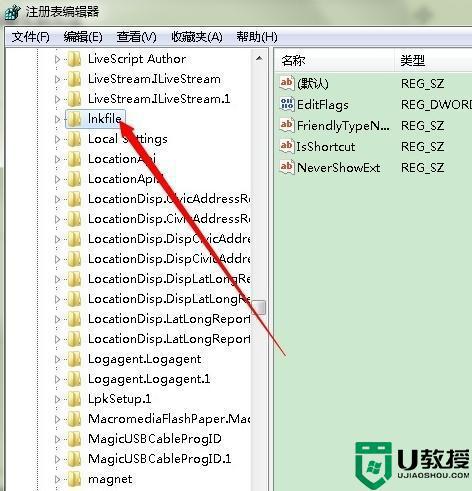
4、删除“lnkfile”子项中的“IsShortcut”字符串值项。
“IsShortcut”字符串是文件快捷方式小箭头的控制字符串。
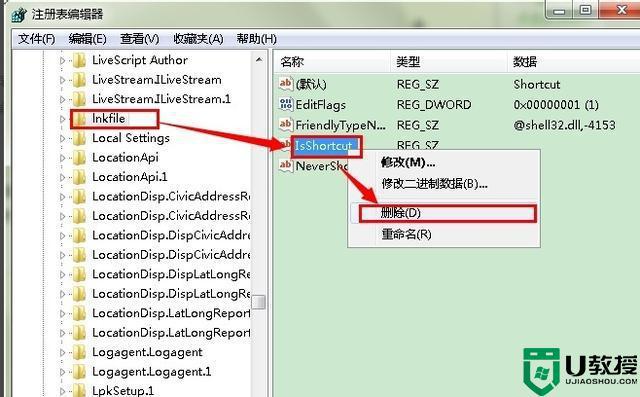
上述就是小编带来的win7去掉电脑桌面图标箭头设置方法了,还有不清楚的用户就可以参考一下小编的步骤进行操作,希望能够对大家有所帮助。